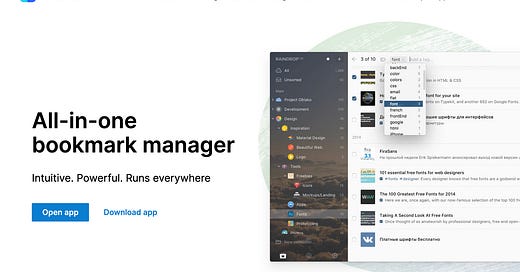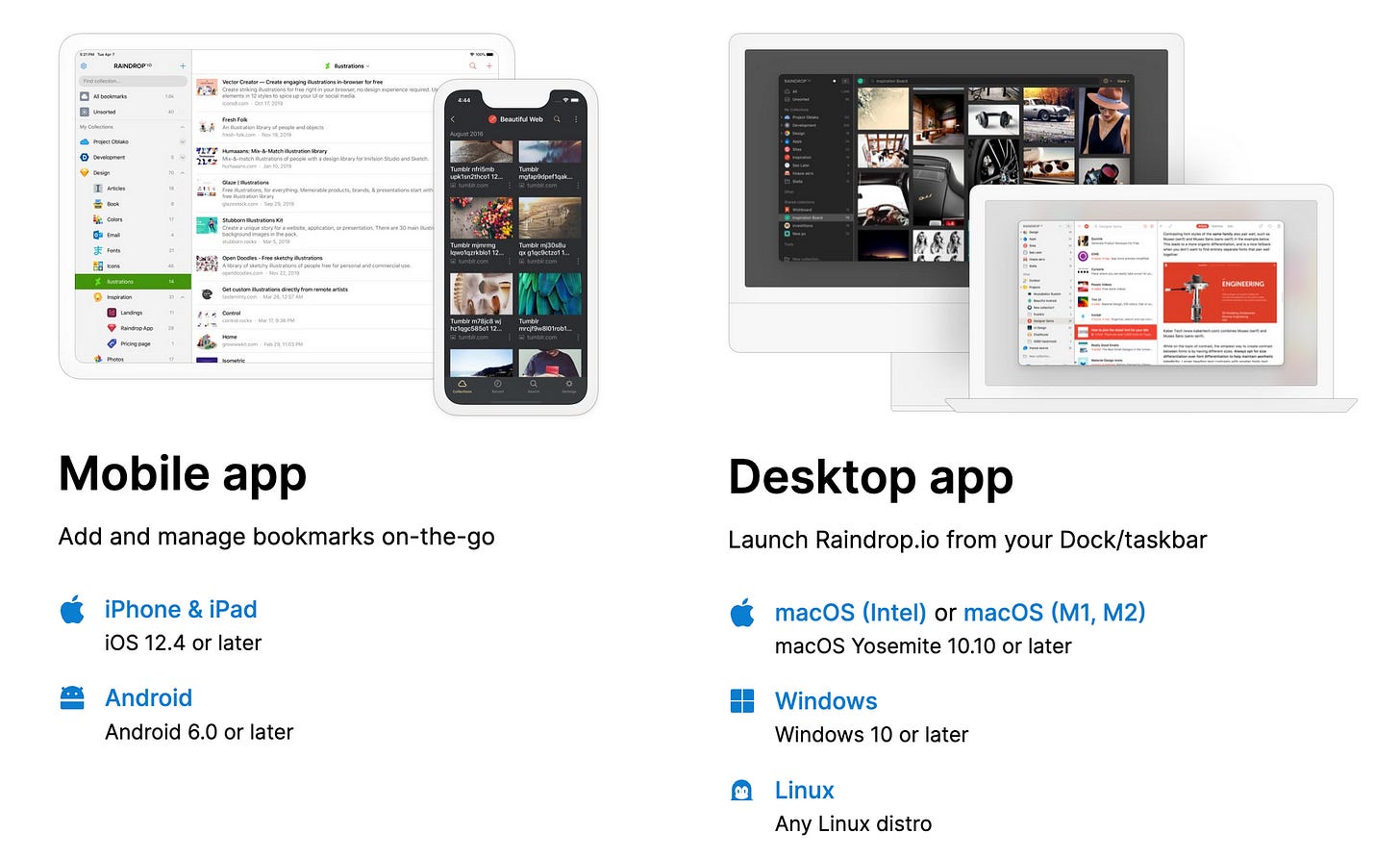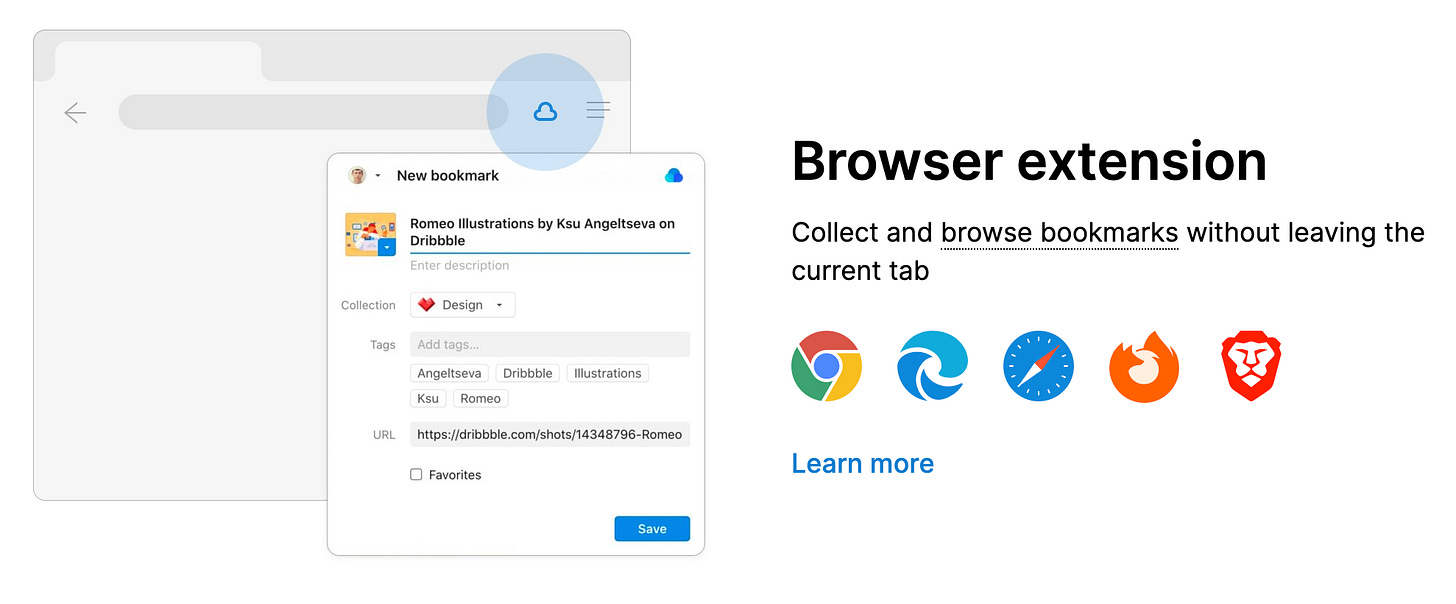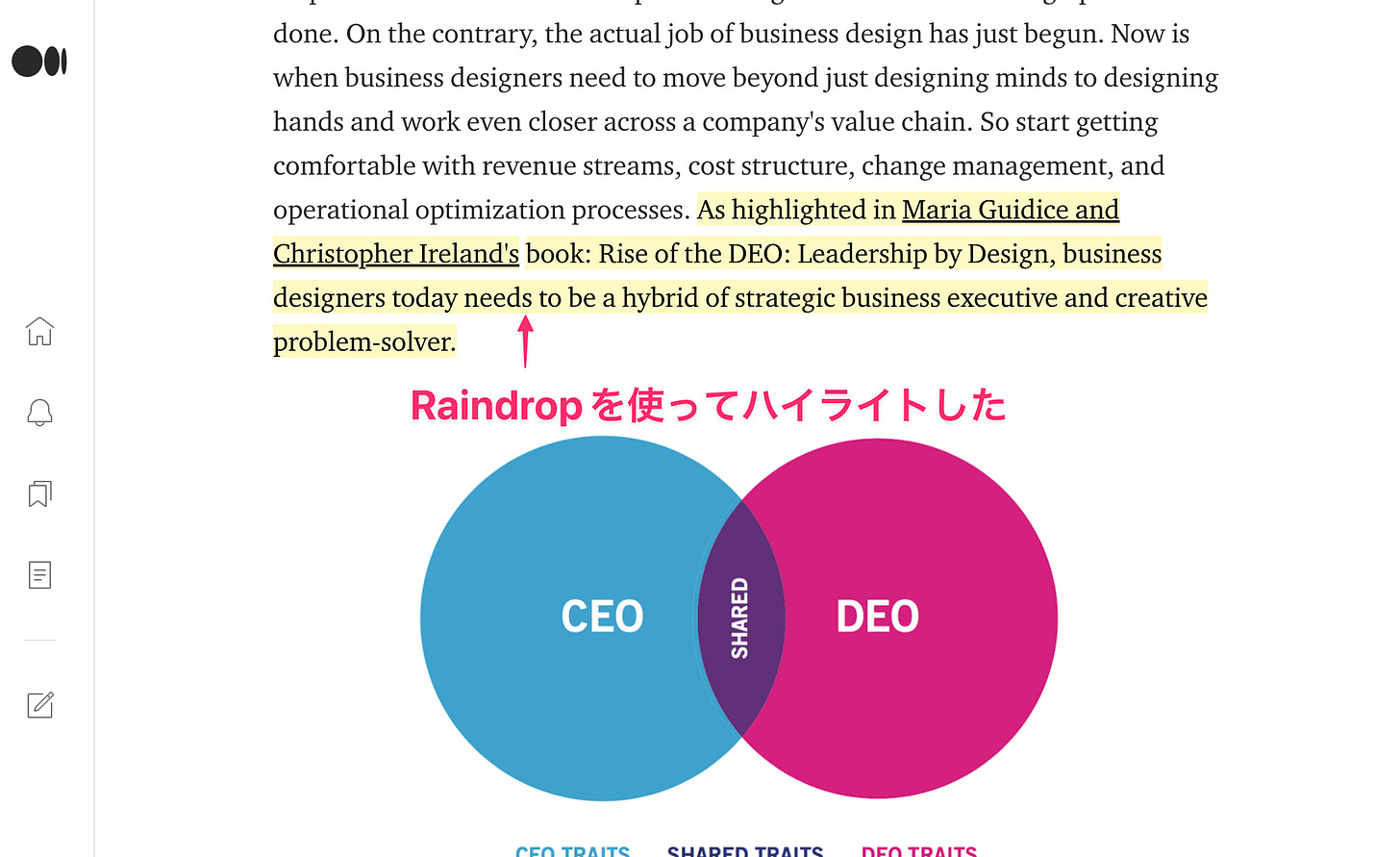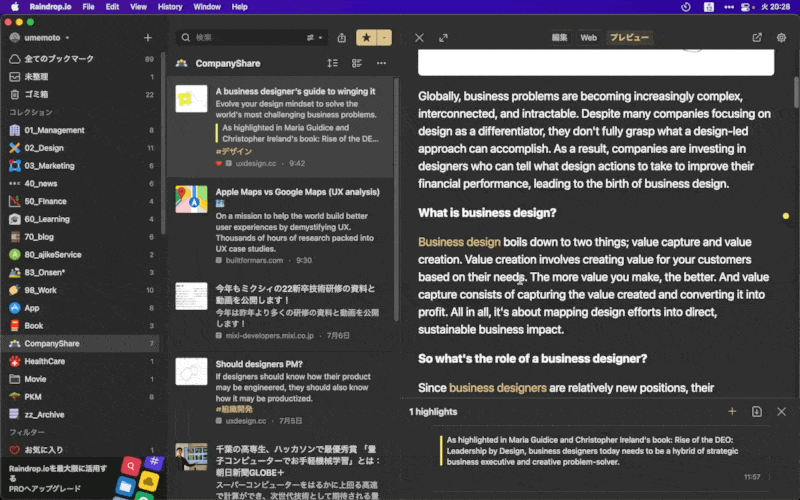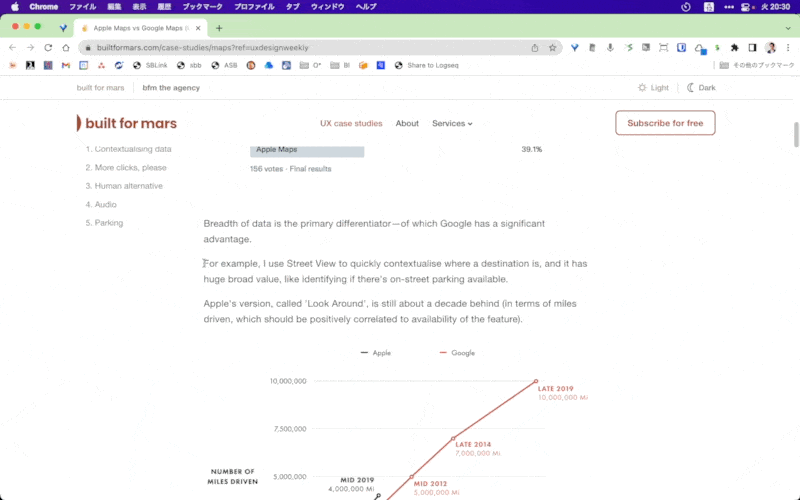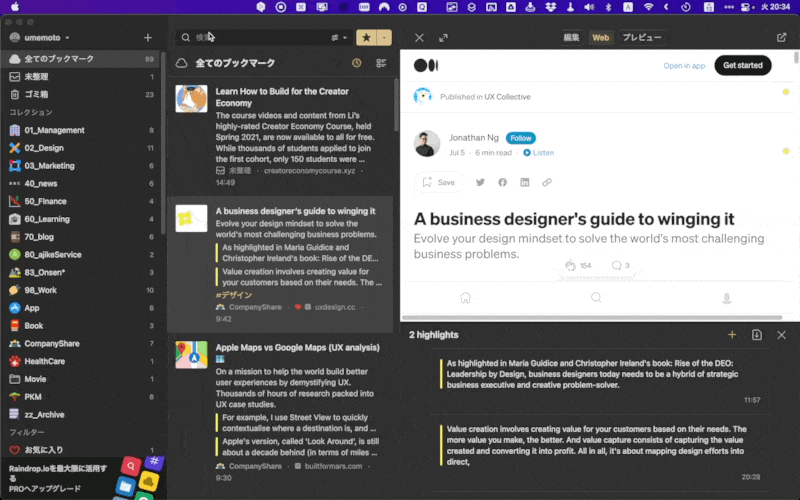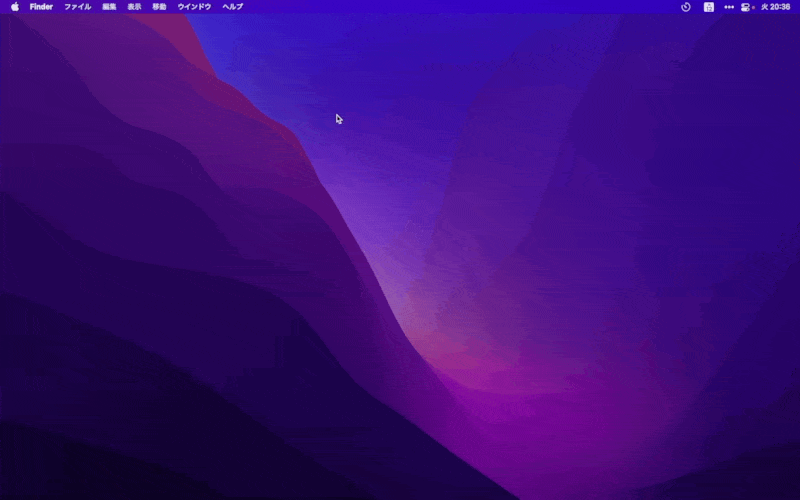ブックマークアプリ「Raindrop」のハイライト機能が便利
はじめに。Raindropとは?
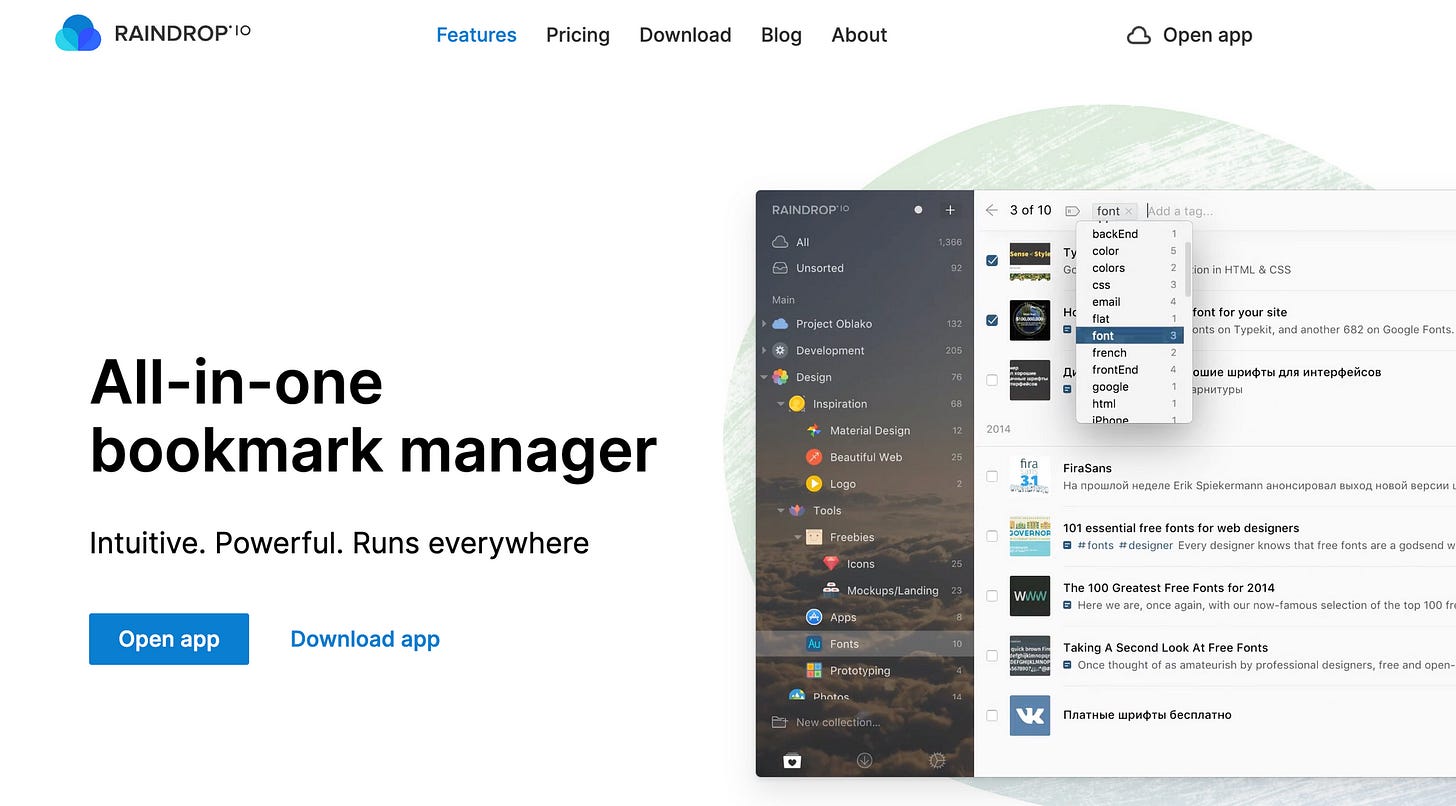
Raindrop(レインドロップ)はPC、スマホすべての環境でブックマーク&同期できるアプリです。
すべてとは文字通り(ほぼ)すべてです。パソコンでいえば、macOS、Windows、Linux、PWA。スマホでいえば、Android、iOS(iPadOS)で使えるサービスです。
ね。(ほぼ)すべてでしょ。これらの環境でブックマークを同期できます。
Raindropの代表的な機能
Raindropはさまざまな機能があります。今回はそれらの機能詳細は割愛しますが、フォルダ共有、タグ管理、多彩な表示方法、APIによる他サービスとの連携などこれでもか?と言わんばかりの豊富な機能です。
そしてほとんどの機能を無料版でも使えます。
Raindropの使い方
気になるサイトがあれば、ブラウザの拡張機能でブックマークします
対応しているブラウザはchrome(Brave、Vivaldi)、Safari、Edge、Firefox、Opera、オリジナルのブックマークレットも可能。
ブラウザもほぼすべてをカバーしてますね。つまり、どこからでもブックマークが簡単にできます。もちろん、モバイルからもブックマーク可能です。
ちなみにこんな機能が便利。
ブックマーク時に、タグ設定やカテゴリわけ。
フォルダ(カテゴリ)にわけたブックマークはそこだけをシェアすることも可能。友人たちに「これ見て」ーもフォルダ共有で一発です。
基本的には上述の機能が使えるサービスというだけで完璧なのですが、今日の記事のメインはハイライト機能の紹介です。
Raindropのハイライト機能
最近追加された機能ですが、めちゃくちゃ愛用してます。
どんな機能か端的にいえば、好きなテキストを選択すると、背景が黄色にハイライトされる機能です。ハイライトしたテキストはCSVやTXT形式でエクスポートもできます。
ハイライト機能をいつ使うか?
例えば、Webページを見て気になるテキスト箇所があるとします。
そこをマーカー的にハイライトをしたいと思ったときに使いましょう。
ハイライトをすると、そのページをブックマークすると同時に、その下にハイライトをした箇所がテキストで表示されます。
ハイライト機能は無料版でも使えます。そして、ハイライト箇所にコメントをつける注釈機能は有料版のみの機能になっています。
ハイライト機能の使い方
大きくは2種類の方法を使い分けてください。
ブックマークして、Raindrop上でハイライトをする。
ブラウザを見ている箇所をハイライトする。
この2つで使い方が少し異なります。
Raindropサービス上でハイライトする
この方法が一番わかりやすいです。Raindropで好きな箇所をドラッグして選択。そこにハイライトしたい色を選ぶだけです。
ブラウザでいま見ている箇所をハイライトする
ブラウザで使う場合は最初に設定が必要です。
まずブラウザにRaindropの拡張機能をいれておく必要があります。
ページでハイライトしたい箇所を選択、右クリックでRaindropのハイライトに保存する的なメニューがでるので、それを選択
ここで、一度、ブラウザからセキュリティ的に問題ないか?確認されます。それに対してOKをクリック
すると、ハイライトできた状態でRaindropにもブックマークが完了しています。
ちなみに一度ハイライトすると、次のそのページを訪問したときはハイライトされたままです。Good。
ハイライト機能は検索もできる!
ハイライトと注釈はインデックス化され、特定の単語やフレーズを検索することができます。さらに、ハイライトのフィルタを適用して、すべてのブックマークにわたるハイライトを一度に見ることができます。
API連携も盛りだくさん
iftttとの連携も可能ですし、私はランチャーソフトのRaycastと連携させています。
Raycastでは、最近ブックマークした記事をランチャーからすぐに引っ張ってこれるプラグインになってるので、重宝しています。
ということで、情報をまずはストックするためのRaindrop。すごく良いサービスです。
無料でもかなり使えるサービスなのでぜひ。